Az ésszerûség mintapéldája. RX470G1, i3-6100, 8GB DDR4, B150M-HDS, 1TB HDD, 400W PSU, V3X / PCX I3 A1208 számítógép
Sokszor, sokféle kritika éri az összeállított gépeket, túlzóak az alkatrészek, fölösleges 400-asnál nagyobb táp, elég egy gyengébb proci, Z170 lap csak K-s procihoz kell és hasonlók. Persze aki nagyob keretbõl gazdálkodik, az megteheti, hogy mindenbõl a jobbat választja, de akinek 150-200 ezer Ft is fájó kiadás, az törekszik arra, hogy ebbõl hozza ki a maximumot. Ilyen ésszerû kompromiusszum például az RX470 videokártya, mellyel kapcsolatban már mi is több tesztben biztattunk mindenkit, hogy a GTX1050Ti helyett érdemesebb inkább ezt választani, mert lényegesen erõsebb és csak pár ezer forinttal drágább, a GTX1060/RX480 páros pedig már árban lép el tõle, viszont sebességben nem sokban marad el tõlük. Azt is megállapítottuk már korábban, hogy az RX470 az a videokártya, ami alá még épp jó egy i3-as Skylake is és ezzel az i5-höz képest jelentõs összegeket tudunk megspórolni, teljesítményben viszont szinte alig észrevehetõ a különbség a játékok alatt. A 8GB memória manapság már alap, az SSD pedig bár nagyon sokat tud dobni a betöltési sebességeken és ezáltal a mindennapi komfortérzeten is, ha fontos a jó ár, lehet élni nélküle is, legalábbis a következõ rendszerfejlesztésig.
Van tehát egy nagyon mértéktartóan összeválogatott számítógépünk, amiben a gyári hûtõ is bõségesen elegendõ és Intel lévén még csak hangosnak sem mondható, a tápegység sem túlzó, az alaplap is illik a költséghatékony, de egyáltalán nem gyenge procihoz és az alkatrészek úgy lettek összeválogatva, hogy 180.000 Ft-ból már egy jól használható, játékok alatt is szép teljesítményt produkáló gépet kaptunk és szerencsére nem a gépszerelés volt az a pont, ahol a Vásárló spórolni akart, így egy szakszerûen összeszerelt, üzembiztos számítógép lett a végeredmény. Lássuk, hogy egy ilyen okosan összeállított számítógép hogy néz ki és mit tud a tesztek alatt?
A PCX I3 A1208 számítógépet ezekbõl az alkatrészekbõl állítottuk össze:
Intel Core i3-6100 BX80662I36100 processzor
Kingston HyperX Fury Black 8GB DDR4 2133MHz HX421C14FB2/8 memória
Gigabyte RX470 4GB GDDR5 GV-RX470G1 GAMING-4GD videokártya
Western Digital 1TB 64MB WD10EZEX merevlemez
FSP 400W 400-60APN OEM tápegység
Aerocool V3X Advance Evil Black számítógép ház
Asrock B150M-HDS alaplap, Intel Core i3-6100 BX80662I36100 processzor, Kingston HyperX Fury Black 8GB DDR4 2133MHz HX421C14FB2/8 memória, Gigabyte RX470 4GB GDDR5 GV-RX470G1 GAMING-4GD videokártya, Western Digital 1TB 64MB WD10EZEX merevlemez, FSP 400W 400-60APN OEM tápegység, Aerocool V3X Advance Evil Black számítógép ház
Kingston HyperX Fury Black 8GB DDR4 2133MHz HX421C14FB2/8 memória
Csomagolás: Dobozos, Feszültség: 1.2V Hûtõborda: HyperX Fury, Idõzítés: CL 14, Kapacitás: 8 GB, Kiszerelés: 1 darab modul, Memória típus: DDR4, Órajel: 2133 MHz
Intel Core i3-6100 BX80662I36100 processzor
Architektúra: 64 bit, Család: Skylake, Fogyasztás: 51 W, Gyártási technológia: 14 nm, L2 Cache: 2 x 256 KB, L3 Cache: 3 MB, Magok száma: 2, Órajel: 3700 MHz, Processzor foglalat: Intel LGA1151, VGA típus: Intel HD Graphics 530
FSP 400W 400-60APN OEM tápegység
20/24 pin ATX csatlakozó: 1, 4 pin Molex csatlakozó: 2, CPU csatlakozó: 4 pin, Floppy csatlakozó: 1, Formátum: ATX, Hatásfok: 80 %, Hatékonyság: 80+, Magasság: 86 mm, Mélység: 150 mm, PFC: Aktív, SATA csatlakozó: 3, Szélesség: 140 mm, Teljesítmény: 400 W, Ventilátor méret: 12 cm
Western Digital 1TB 64MB WD10EZEX merevlemez
Belsõ cache: 64 MB, Csatolófelület: SATA III, Fordulatszám: 7200 rpm, Kapacitás: 1000 GB, Méret: 3,5 col Termék osztály: WD Blue
Gigabyte RX470 4GB GDDR5 GV-RX470G1 GAMING-4GD videokártya
Beépített memória: 4096 MB, Chipset típus: AMD Radeon RX470, DirectX kompatibilitás: DirectX 12, DisplayPort kimenet: 3, DVI-D kimenet: 1, Foglalat: PCI-E 16x 3.0, Fogyasztás max.: 120 W, GPU órajel: 1230 MHz, HDMI kimenet: 1, Hûtés típus: Windforce 2x, Mélység: 232 mm, Memória órajel: 6600 MHz, Memória sávszélesség: 256 bit, Memória típus: GDDR 5, Open GL támogatás: 4.5, Táp csatlakozó: 8 pin
Aerocool V3X Advance Evil Black számítógép ház
Alaplap típus: ATX, Micro-ATX, Mini-ITX, Audio csatlakozók: Van, Beépített ventilátorok száma: 1, Beépíthetõ processzor hûtõ magasság: 150 mm, Beépíthetõ VGA hossz: 320 mm, Bõvítõhelyek száma: 7, HDD hely: 2, Magasság: 412 mm, Mélység: 412 mm, Optika hely: 3, SSD hely: 1, Szélesség: 176 mm, Szín: Fekete/Narancs, USB 2.0 csatlakozó: 1, USB 3.0 csatlakozó: 1
A PCX I3 A1208 számítógépet a szokásos tesztprogramok és játékok alatt teszteltük, maximális beállítások és Full HD felbontás mellett.
Az elért eredmények diagramon ábrázolva:
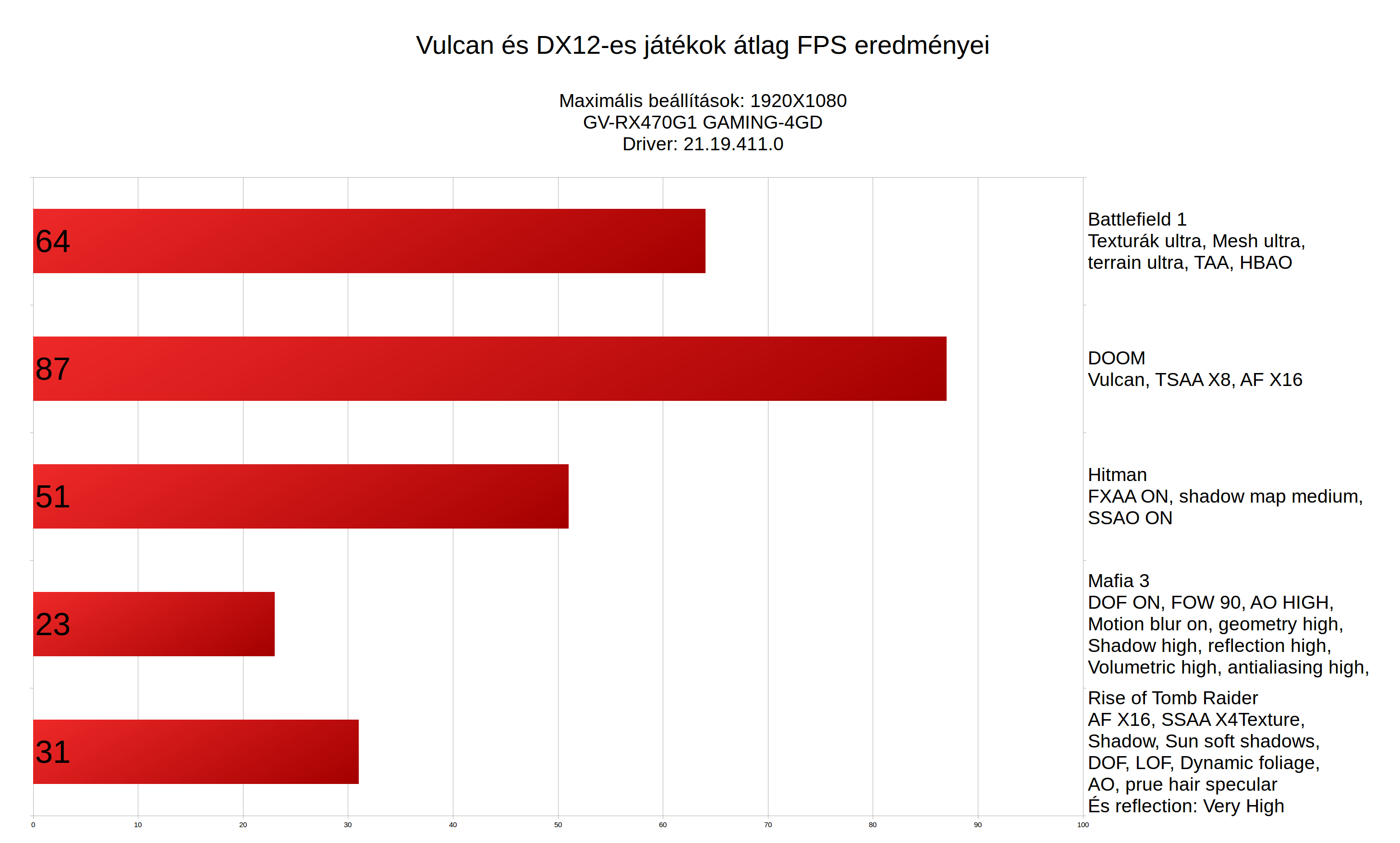
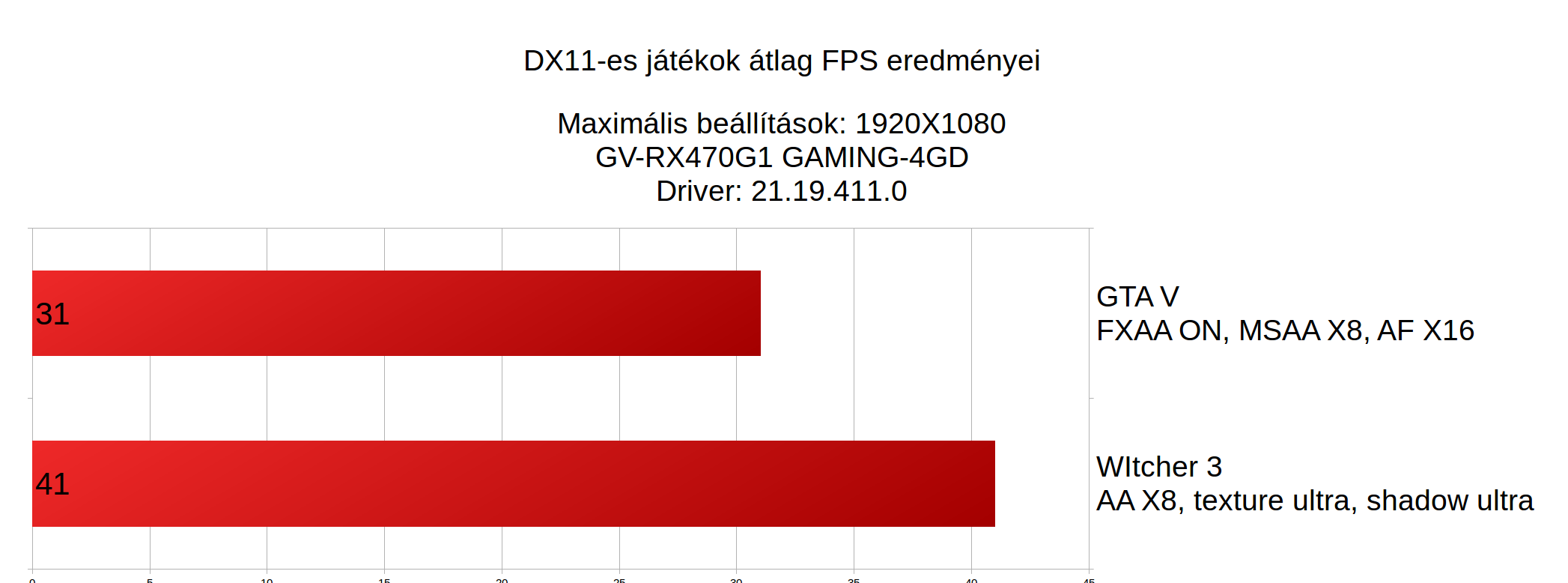
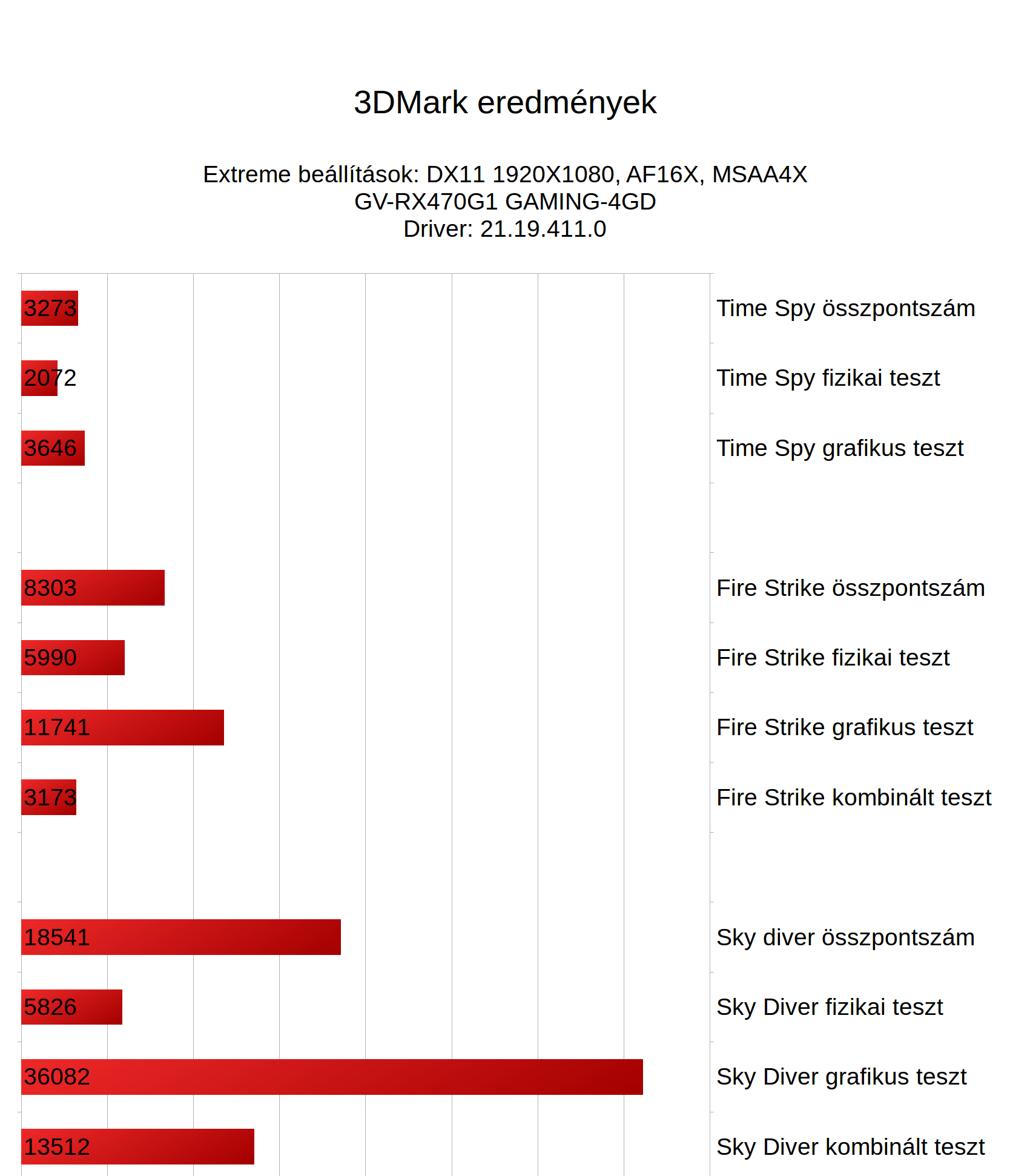
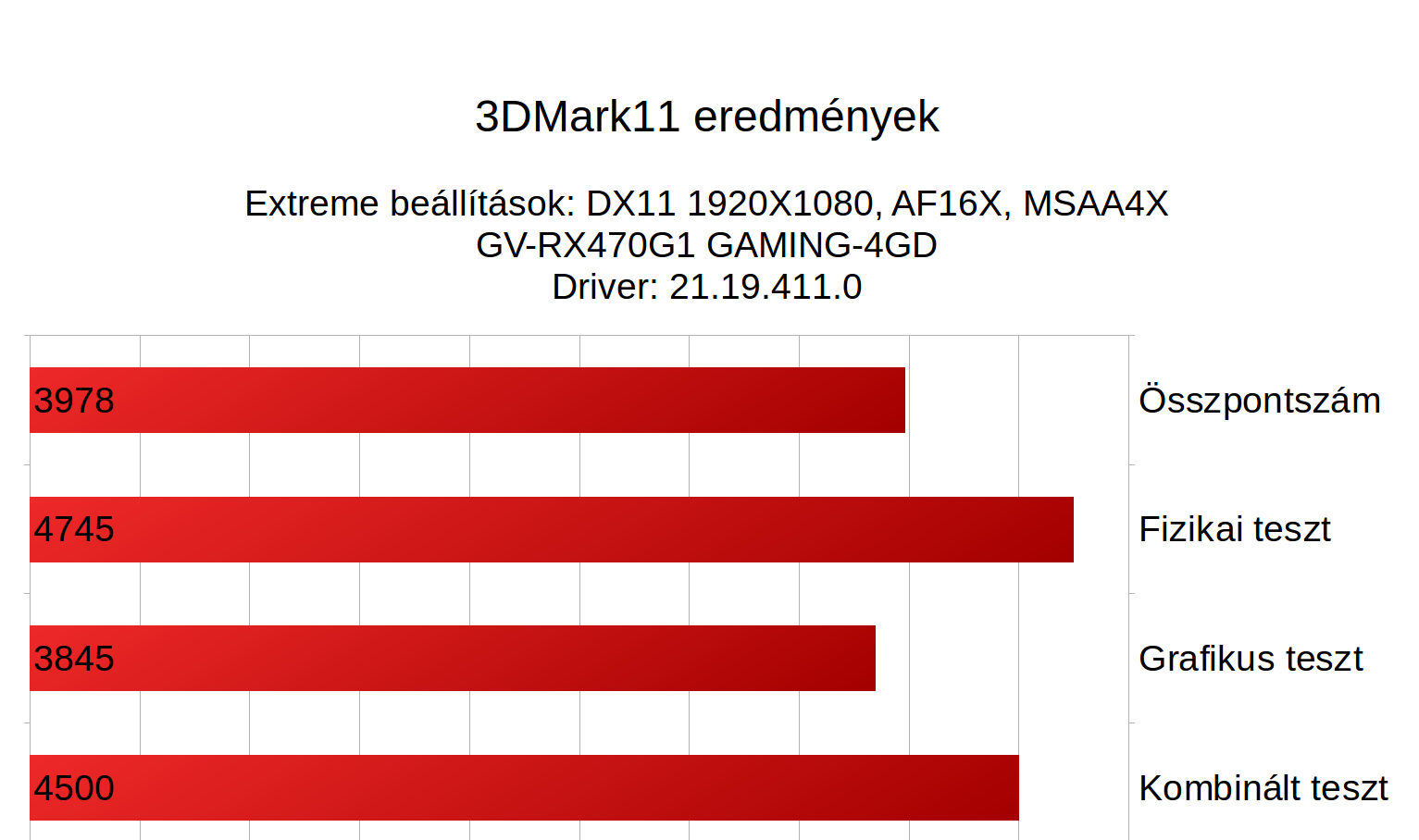
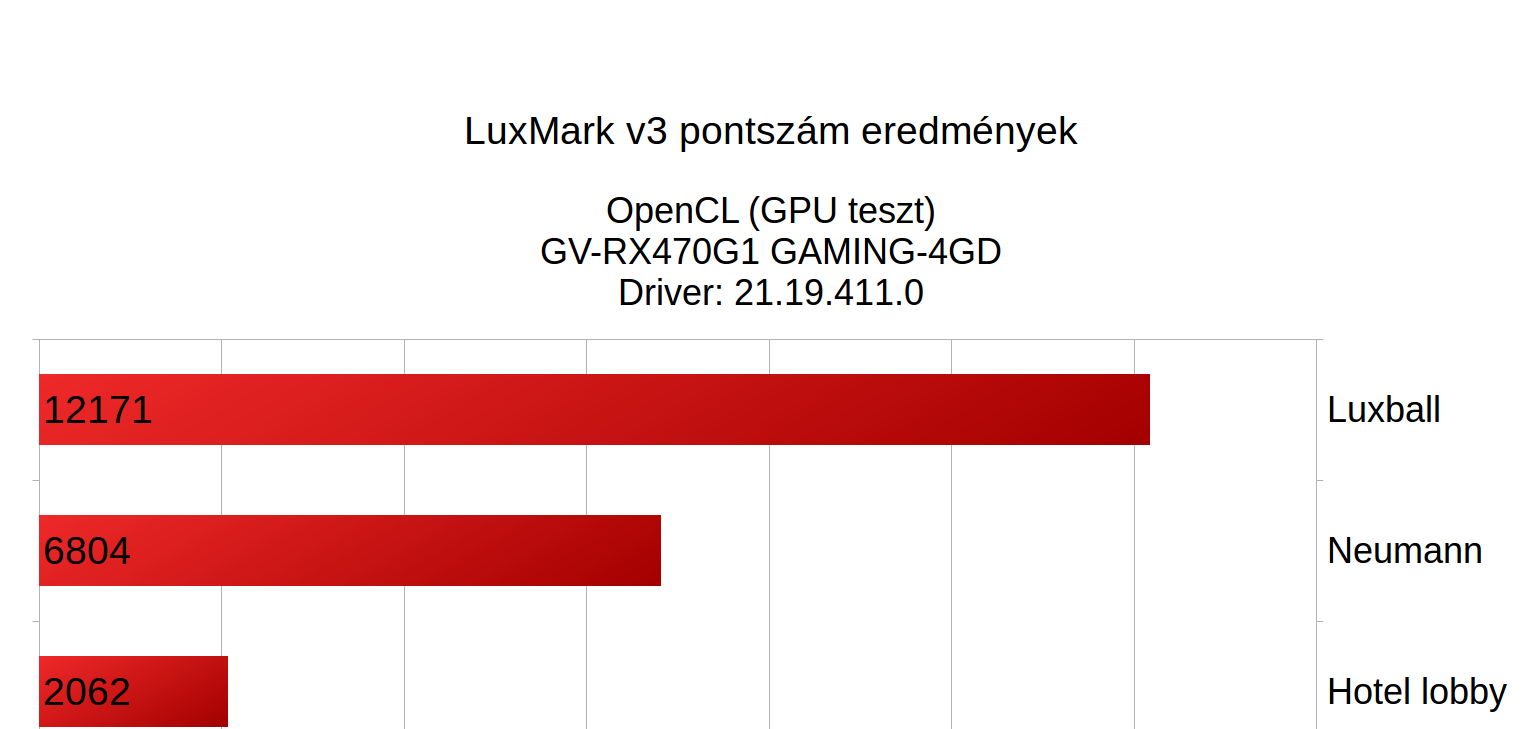
Ha 181.000 Ft-ot nyom valaki a kezünkbe, hogy ebbõl hozzuk ki a legjobb ár/érték aránnyal bíró számítógépet, mi sem tudtunk volna ennél jobbat összeállítani. Mindenbõl pont jó, pont elég, semmi túlzás, vagy fölöslegesen elköltött forint. Annak ellenére, hogy a költségek a jelenlegi piaci árakat figyelembe véve alacsonyan maradtak, egyáltalán nem lehet panasz a gép teljesítményére, Full HD-ban is szépen elfutnak a mai játékok.
Kis túlzással talán azt lehet mondani, ha 180 ezer Ft körül költenél számítógépre, ennél az összeállításnál nehezen találsz jobbat.
A PCX I3 A1208 számítógépet megtalálod a PCX számítógépek között és a “Konfigurálom” gombra kattintva tetszés szerint át is alakíthatod.
Hangfal zúgás megszüntetése: 10 ok, ami a háttérben állhat
A hangfal zúgás az egyik legidegesítőbb probléma, amivel találkozhatsz otthon vagy a stúdióban. Nemcsak a zene élvezetét rontja el, hanem komoly frusztrációt is okozhat, ha nem tudod pontosan, miért jelentkezik. Szerencsére a zúgás hátterében gyakran egyszerű okok állnak, és a megfelelő lépésekkel könnyen orvosolható.
Ebben a cikkben áttekintjük a tíz leggyakoribb okot, ami miatt a hangfalad zúg, és adunk tippeket a hangfal zúgás megszüntetése érdekében.
Aktív hangfal alapzaj, amikor a készülék maga zajforrás
Csatlakozási hibák és rossz kábelek
Földhurok megszüntetése: a hálózati problémák árnyékában
Interferenciák és külső zavarok
Hangerő és érzékenység beállítása
Hangkártya és számítógépes rendszerek
Környezeti zaj és akusztika
Elektronikai alkatrészek kopása
A rendszer összhangja és a beállítások optimalizálása
Gyakran ismételt kérdések
Összegzés
Aktív hangfal alapzaj, amikor a készülék maga zajforrás
Sok esetben a zúgás nem kívülről, hanem a hangfalból magából ered. Az aktív hangfal alapzaját sokszor nem lehet teljesen kiküszöbölni, hiszen a beépített erősítő és az elektronika mindig hordoz magában egy kis háttérzajt. Ez különösen hallható csendes pillanatokban vagy nagy érzékenységű beállításoknál. Ha a zúgás itt jelentkezik, érdemes ellenőrizni, hogy a hangfal csatlakoz
Hangfal választás: 10 tipikus hiba, amit érdemes elkerülni
A hangfal választás izgalmas, de sokszor bonyolult folyamat, és könnyen beleeshetsz olyan hibákba, amik hosszú távon bosszantóak lehetnek.
Ebben a cikkben végigvezetlek a leggyakoribb bakikon, amiket a vásárlás során érdemes elkerülni, és segítek, hogy a döntésed megalapozott legyen, legyen szó akár otthoni zenehallgatásról, akár komolyabb házimoziról.
1. Nem gondolsz a szoba adottságaira
2. A wattok és teljesítmény félreértése
3. Nem döntöd el, aktív vagy passzív
4. Csak a kinézet számít
5. A tesztelés hiánya
6. Nem mérlegelted a zenehallgatási szokásaidat
7. A kiegészítők figyelmen kívül hagyása
8. Túl magas elvárások reális keret nélkül
9. Ár és érték eltorzítása
10. Hosszú távú karbantartás figyelmen kívül hagyása
Gyakran ismételt kérdések
Összegzés
1. Nem gondolsz a szoba adottságaira
Az egyik leggyakoribb hiba, amikor valaki a hangfalakat pusztán az ár vagy a dizájn alapján választja, és nem veszi figyelembe, hogy mekkora vagy milyen akusztikájú helyiségbe kerülnek. Egy nagyobb, nyitott térben más típusú hangfalra lesz szükséged, mint egy kisebb szobában. Ha nem figyelsz erre, könnyen előfordulhat, hogy a hangzás tompa vagy torz lesz, hiába választottad a legjobb hangfal modellt. A szoba mérete, a falak anyaga, a bútorok elhelyezése mind hatással van a hangfal teljesítményére. Érdemes akár mérőmi
Hangfal tuning: 8 módszer, hogy jobb hangzást érj el otthon
A hangfal tuning az a téma, amibe előbb vagy utóbb minden zenerajongó és házimozi tulajdonos belefut, amikor érzi, hogy a rendszerében több van annál, mint amit hall. Sokszor nem az a gond, hogy rossz a hangfalad, hanem az, hogy nincs kihozva belőle az, amire valójában képes.
Ebben a cikkben végigvezetlek azokon a területeken, ahol a legnagyobb javulást lehet elérni, különösebb varázslat vagy drága eszközök nélkül, tapasztalatra és akusztikai alapelvekre támaszkodva.
A hangfalak elhelyezése mint alap
Szobaakusztika és visszaverődések kezelése
Stabil alátámasztás és rezgéscsillapítás
A hangfal belső világa és a komponensek szerepe
Kábelezés és jelút tisztasága
Elektronika és meghajtás összhangja
Finomhangolás hallgatással és türelemmel
Hangfal tuning házilag és hosszú távú szemlélet
Gyakran ismételt kérdések
A hangfalak elhelyezése mint alap
A jó hangzás ott kezdődik, ahol a hangfal áll. Meglepően sok rendszer szól tompán vagy aránytalanul csak azért, mert a doboz túl közel van a falhoz, sarokba van szorítva, vagy nem a hallgatási pontra van irányítva. A térben való elhelyezés hatással van a basszus mennyiségére, a sztereó képre és arra is, mennyire érzed természetesnek a hangot. Érdemes időt szánni arra, hogy centiről centire kipróbáld a pozíciókat, mert ez az a terület, ahol a legtöbbet nyerhetsz pusztán fi







